כיצד לבצע שיא מסך בטלפונים חכמים וטאבלטים של Android במהירות
אני מחפש דרך להקליט את מסך האנדרואיד שלי, האם יש המלצה כלשהי?
אולי, גוגל הבינה דרישה כזו והציגה פונקציית הקלטת מסך באנדרואיד 10. זה אומר שאתה יכול להשתמש בכלי המובנה כדי ללכוד את כל מה שמופיע על המסך שלך אם המכשיר שלך מעודכן ל- Android Q
גם אם אין לך אנדרואיד Q, אל תדאג, מכיוון שהפוסט הזה ישתף שלוש דרכים לבצע הקלטת מסך ב- Android Q / P / N / O ומוקדם יותר. קרא אותם בעיון, כך שתוכל למצוא את המתאים ביותר למכשיר שלך.


חלק 1: כיצד להקליט הקלטה באנדרואיד עם התכונה המובנית
כרגע, תכונת הקלטת המסך המותקנת מראש זמינה רק למכשירי סמסונג ו- LG שמריצים אנדרואיד 10. מדוע כדאי להשתמש בפונקציה מקורית אך לא להוריד אפליקציית צד שלישי? התשובה היא פרטיות. כברירת מחדל, מקליט המסך מוסתר בטלפון אנדרואיד. יתר על כן, הוא עדיין בבדיקה ועשוי להכיל כמה באגים.
שלב 1: ראשית, עליך להפעיל את פונקציית מקליט המסך באנדרואיד. לִפְתוֹחַ הגדרות אפליקציה, מצא ובחר אפשרויות מפתחוהפעל אותו. ואז הקש תכונות דגלים, למצוא settings_screenrecord_long_press, ולהפעיל אותו.
עֵצָה: לא מצליח למצוא אפשרויות מפתח באפליקציית ההגדרות? בֶּרֶז מערכת בהגדרות, ואז בחר על טלפון ולמצוא לִבנוֹת אוֹ לבנות מספר.
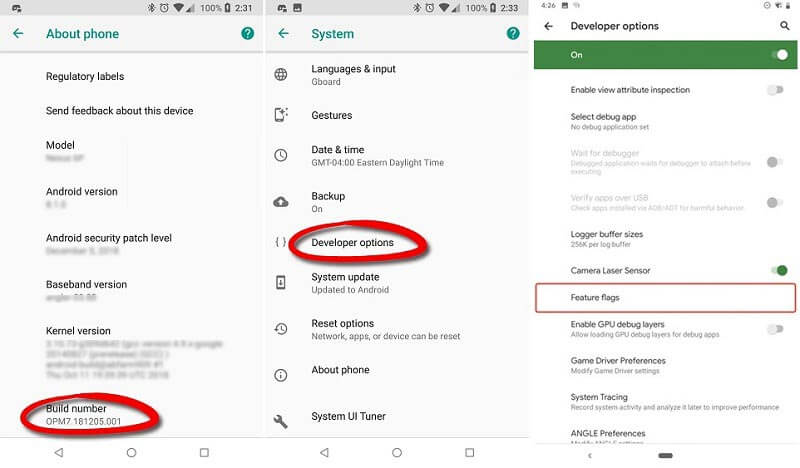
שלב 2: החלק למטה מהחלק העליון של המסך כדי לגשת אליו הגדרות מהירות בָּר. מצא והקש עליו מקליט מסך במכשיר סמסונג או הקלטת מסך ב- LG. אז תראה פס צף על המסך.
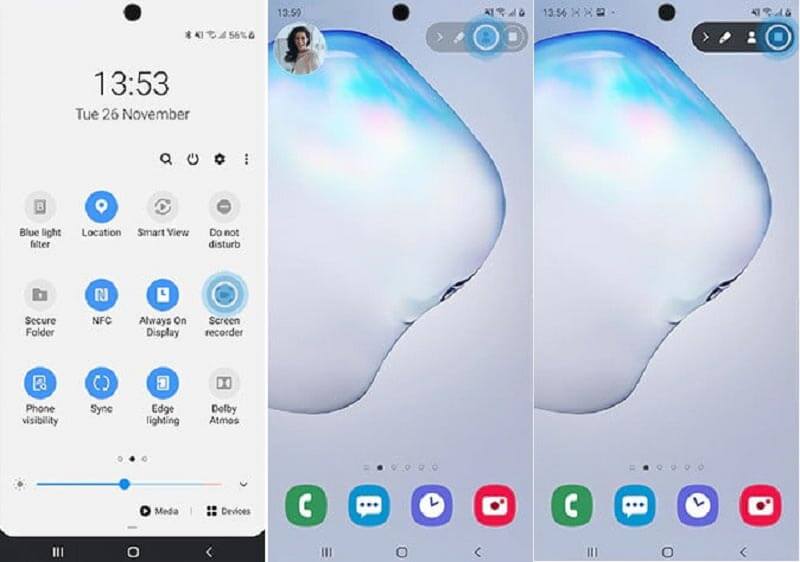
שלב 3: עבור למסך שברצונך להקליט בטלפון אנדרואיד. הקש על הַתחָלָה לַחְצָן. לאחר השלמת הספירה לאחור, הקלטת מסך Android תתחיל.
שלב 4: לאחר סיום הקלטת המסך, הקש על סמל העצירה בשורת התפריטים כדי לשמור את הווידאו בגלריית התמונות שלך.
הערה: LG אינה מאפשרת לך להקליט תכנים מוגנים. כאשר אתה מקליט סרט בתשלום באנדרואיד, למשל, תקבל רק מסך שחור עם אודיו ברקע. במכשירי סמסונג, ה- מצלמה קדמית כפתור מאפשר לך להוסיף גם את הפנים והקול שלך להקלטת המסך.
באופן דומה, ל- Chromebook יש גם את תכונת ההקלטה המובנית שלו ל- מסך מחשב להקליט.
חלק 2: כיצד להקליט משחק באנדרואיד
מקליטי המסך לאנדרואיד הם כלי עזר חשוב לשחקני המשחק. לצורך הקלטת משחק, אינך צריך לעדכן את הטלפון שלך ל- Android 10 בכלל. משחק גוגל פליי הוא מרכז המשחק למכשירי אנדרואיד. הוא מספק את פונקציית הקלטת המסך למשחקי אנדרואיד.
שלב 1: ברוב טלפוני האנדרואיד מותקן זה מראש. אם אין לך, הורד אותו בחינם מחנות Play. לאחר מכן, הפעל את אפליקציית Play Games ממגש האפליקציה שלך.
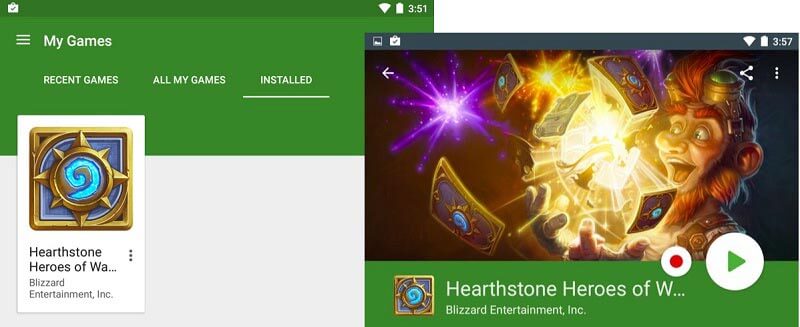
שלב 2: בחר את המשחקים שלי בתפריט ועבור אל מוּתקָן כדי לקבל את כל המשחקים בטלפון אנדרואיד שלך. הקש על המשחק שברצונך להקליט על מסך אנדרואיד.
שלב 3: ואז תבחין א תקליט כפתור שמופיע לצד לְשַׂחֵק לַחְצָן. ברגע שאתה מקיש על תקליט כפתור, תוצג תיבת הגדרה. זה אומר היכן תישמר הקלטת המסך באנדרואיד. יתר על כן, אתה יכול להגדיר איכות כ 720p אוֹ 480p.
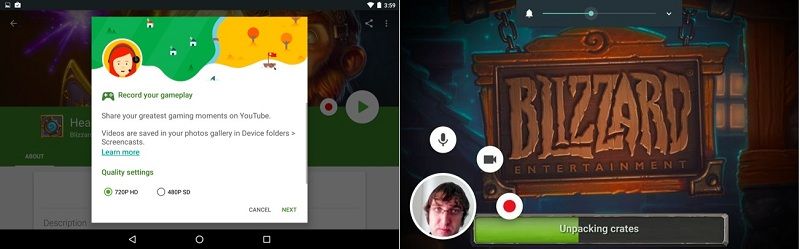
שלב 4: ללחוץ הַבָּא כדי להתחיל בהקלטת מסך אנדרואיד לאחר ההגדרה. ישנם שלושה כפתורים צפים בזמן ההקלטה. כדי להוסיף את קולך לסרטון המשחק, הקש מִיקרוֹפוֹן. ה מצלמת וידאו סמל משמש לכיסוי הפנים שלך להקלטה.
שלב 5: כשתושלם הקלטת מסך Android, הקש על תפסיק לַחְצָן.
הערה: פונקציית ההקלטה זמינה ל- Play Games 3.4.12 ומעלה. בנוסף, המכשיר שלך צריך להריץ את Android 4.4 ומעלה. אם אינך יכול למצוא את אפשרות הקלטה ב- Play Games, פירוש הדבר שפונקציה זו אינה זמינה עדיין במיקום שלך.
חלק 3: הקלט מסך Android עם מחשב
תכונת הקלטת המסך המקורי היא דרך נוחה לבצע את משימת טלפון אנדרואיד. עם זאת, זה לא מושלם. ראשית, פונקציה זו זמינה רק למכשירי סמסונג ו- LG האחרונים. יתר על כן, הוא חסר תכונות מתקדמות, כמו הקלטת מצלמות רשת, עריכת וידאו וכו '. מנקודה זו אנו ממליצים מקליט מסך Vidmore.
התכונות העיקריות של מקליט המסך האנדרואיד הטוב ביותר
- הקליט את מסך האנדרואיד במחשב בלחיצה אחת.
- הוסף את התגובות והסאונד שלך בזמן ההקלטה.
- זמין לכל הסרטונים המקוונים, למשחקים ניידים, לאפליקציות ועוד.
למותר לציין שזו האפשרות הטובה ביותר להקליט מסך בכל מכשירי אנדרואיד.
כיצד להקליט מסך אנדרואיד עם מחשב
שלב 1: הגדר מקליט מסך Android
ראשית, שקף את מסך ה- Android שלך לשולחן העבודה של המחשב. הורד והתקן את מקליט המסך של Android לאותה מכונה. הפעל אותו ובחר רשם וידיאו בממשק הראשי. לחץ על סמל ההגדרות כדי לפתוח את העדפות שיח. כעת הגדר פורמט פלט, מקשי קיצור ועוד.

שלב 2: מסך הקלטה באנדרואיד
כעת תקבלו ארבע אפשרויות: לְהַצִיג, מצלמת אינטרנט, סאונד מערכת, ו מִיקרוֹפוֹן. החלף הלאה לְהַצִיג והגדר את אזור ההקלטה על סמך מסך האנדרואיד שלך. להדליק סאונד מערכת וכוונן את עוצמת הקול. אם ברצונך להוסיף את תגובותיך לרשומת מסך Android, הפעל מצלמת אינטרנט ו מִיקרוֹפוֹן; אחרת, השבת אותם. לחץ על REC כפתור ועשה מה שאתה רוצה להקליט על מסך אנדרואיד.

שלב 3: תצוגה מקדימה ושמירת רשומת מסך Android
במהלך ההקלטה תוכלו להוסיף טקסט, כיתוב, צורות ועוד באמצעות ה- לַעֲרוֹך פונקציה, או צור צילום מסך ברגע חשוב עם מַצלֵמָה לַחְצָן. לאחר סיום הקלטת מסך Android, לחץ על ה- תפסיק סמל כדי לפתוח אותו בחלון התצוגה המקדימה. צפה בהקלטה והסר מסגרות לא רצויות באמצעות לְקַצֵץ כְּלִי. לבסוף, לחץ על להציל כפתור אם אתה מרוצה ממנו.

חלק 4: שאלות נפוצות על שיא מסך באנדרואיד
האם אתה יכול להקליט מסך עם צליל?
מקליט המסך המובנה באנדרואיד 10 רק מאפשר לבצע הקלטות מסך עם סאונד פנימי. כברירת מחדל, Play Games תופס גם את הצליל הפנימי, אך תוכל להקיש על סמל המיקרופון כדי להוסיף את קולך. כמובן שיש כמה אפליקציות של מקליטי מסך של צד שלישי שמסוגלות להקליט מסך עם סאונד חיצוני ופנימי, כמו AZ Screen Recorder.
איך לבצע הקלטת מסך טובה כמו אנשי מקצוע?
ראשית, מוטב שתכנן להקליט מסך Android, כגון אורך, פורמט פלט, איכות, מה צריך לכלול בהקלטה ועוד. חשוב מכך, עליכם להשתמש בדרך נכונה להקלטת מסך הטלפון של אנדרואיד.
האם אתה יכול להקליט מסך על Samsung J7?
סמסונג J7 שוחרר בשנת 2017 והיא לא שילבה את פונקציית מקליט המסך. החדשות הטובות הן שסמסונג הציגה דגם פריים תכונת מקליט מסך. תכונה זו ממוקמת בסרגל ההגדרות המהירות. אתה יכול להחליק את סרגל ההודעות ולמצוא אותו. לאחר מכן עקוב אחר הוראות המסך כדי להקליט את המסך שלך ב- Android.
מדריך זה שיתף שלוש דרכים להקלטת מסך Android עם או בלי מחשב. ראשית, מקליט המסך המובנה ב- Android Q מספק את הדרך הבטוחה לתפוס משהו על המסך. יתר על כן, אפליקציית Play Games יכולה להקליט את המשחק שלך ב- Android. אם הם לא זמינים עבורך, מקליט המסך Vidmore הוא האפשרות האולטימטיבית להקליט מסך בכל הטלפונים והטאבלטים של Android עם מחשב. אם אתה נתקל בבעיות אחרות הקשורות להקלטת מסך, השאיר הודעה למטה.


